アバストエラー42125および42110を修正する方法
一部のWindowsユーザーは、「42125エラーコード」に遭遇しています。 ‘アバストを使用してブートスキャンを実行しようとしたとき。この問題は、起動時のスキャン中にのみ発生することが報告されており、Windows 7、Windows 8.1、およびWindows10で発生することが確認されています。
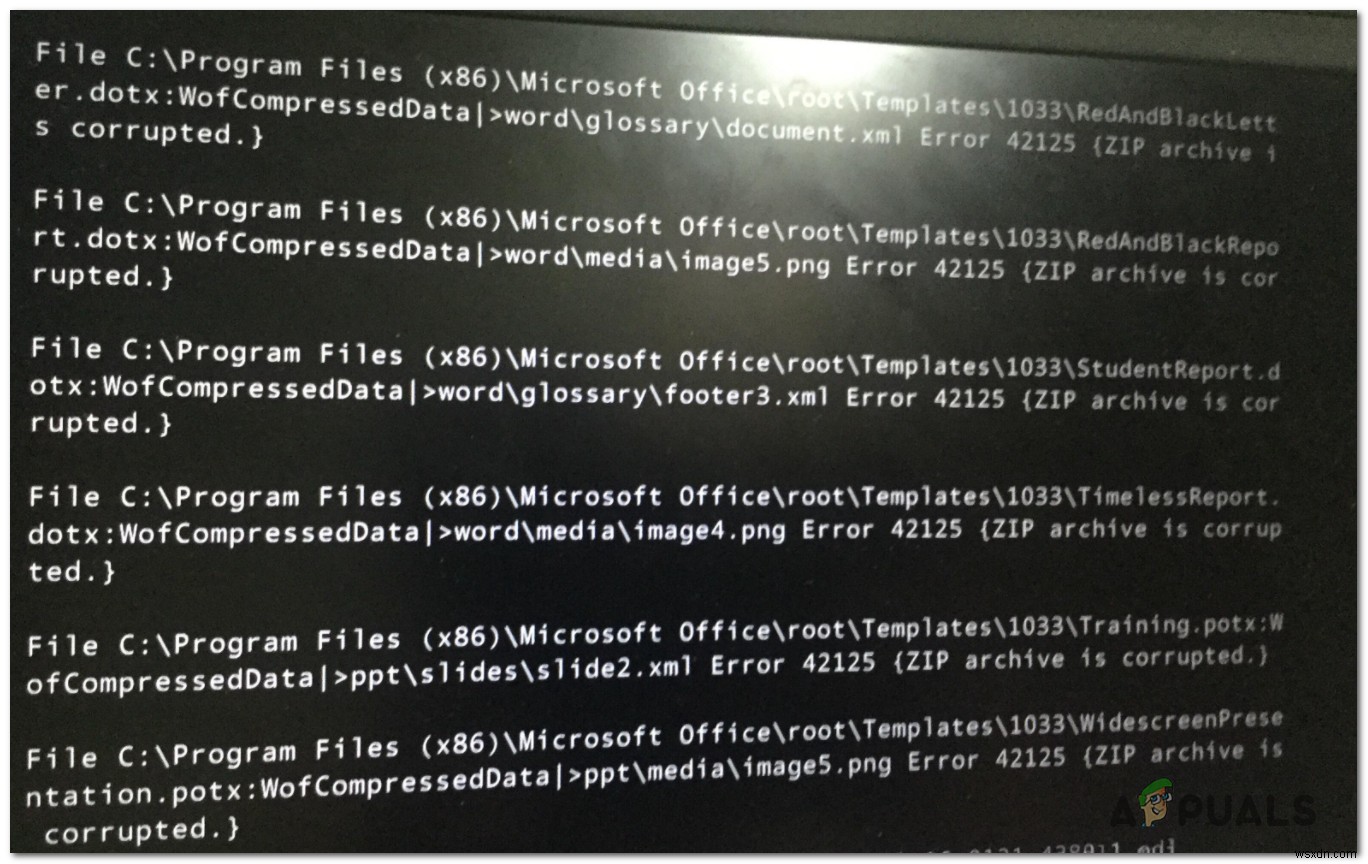
結局のところ、これら2つのエラーコードのいずれかが最終的に出現する原因となる主な原因は2つあります。
- あなたは「減圧爆弾」を扱っています –これまでのところ、このエラーコードをトリガーする可能性のある最も一般的な原因は、解凍された場合にDoS攻撃を開始する可能性のあるアーカイブを処理しているとアバストが考えている場合です。この場合、ファイルを完全に避けて、別のソースから同じデータを取得するようにしてください。
- システムの復元ボリュームのファイルが破損しています –特定の状況下では、システムの復元ボリュームの破損の問題が原因で、アバストがこのエラーをスローすることが知られています。このシナリオが当てはまる場合は、システムの復元機能を一時的に無効にすることで問題を修正し、問題を修正せずにシステムを起動できるようにする必要があります。
方法1:減圧爆弾に対する警告
このエラーメッセージが発生する最も一般的な理由は、分析対象のファイルが実際には「解凍爆弾」(zip爆弾とも呼ばれます)であるというシナリオです。
「解凍爆弾」とは、圧縮率が非常に高いアーカイブファイル(RARまたはZIP)に付けられた用語です。これらのファイルは、抽出されると非常に大きくなる可能性があり、すべてのメモリを使い果たす可能性があります。
これらの「解凍爆弾」は、ウイルススキャナーを無力化することを目的としたDoS攻撃で定期的に使用されます。セキュリティツールの大部分はこの慣行を認識しているため、システムのクラッシュを回避したり、攻撃に対して脆弱にするためにアーカイブのスキャンを拒否します。
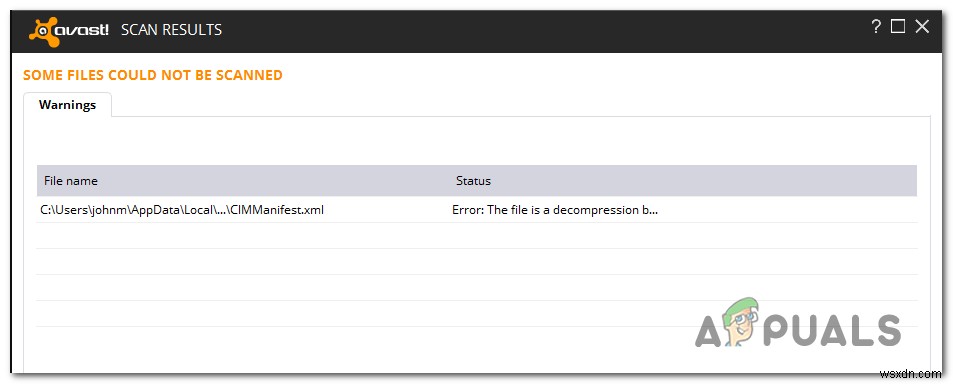
このシナリオが当てはまり、減圧爆弾を扱っている可能性があると考える理由がある場合、問題を解決する最善の方法は、ファイルを削除することです。
疑わしい場所から入手した場合は、システムから削除し、次回のシステム起動時にアバストで別の起動時スキャンを開始してください。
調査の結果、このファイルにアバストが問題を抱えていることが実際には減圧爆弾であることが判明していない場合は、以下の次の潜在的な修正に進んでください。
方法2:システムの復元を再度有効にする
結局のところ、これら2つのエラーコード(42110と42125)のいずれかが表示される可能性のある別の理由は、システムの復元ボリュームに関係するある種のシステムファイルの破損です。
幸い、同じ問題が発生した一部のユーザーから、システムの復元を無効にしてシステムを再起動し、システムの復元機能を再度有効にした後、問題が完全に修正されたと報告されています。
このシナリオが当てはまると思われる場合は、以下の手順に従ってシステムの復元機能を無効にして、アバストで42110および42125エラーコードを解決してください。
- Windowsキー+Rを押します 実行を開くには ダイアログボックス。次に、「sysdm.cpl」と入力します テキストボックス内でEnterを押します システムプロパティを開くには 画面。

- システムプロパティに入ったら 画面で、システム保護をクリックします 上部の水平メニューからタブを選択し、OSドライブを選択して、構成をクリックします。
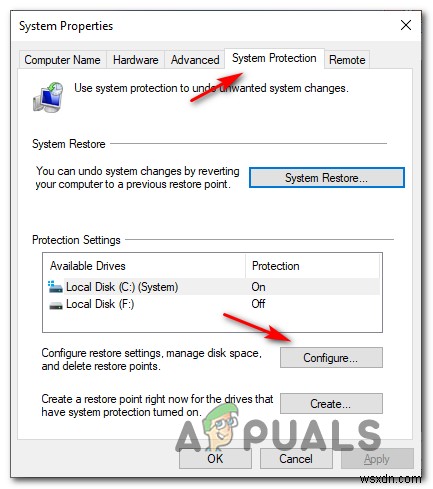
- 次に、[設定の復元]でトグルを設定します システム保護を無効にします。 次に、[適用]をクリックします 変更を保存します。
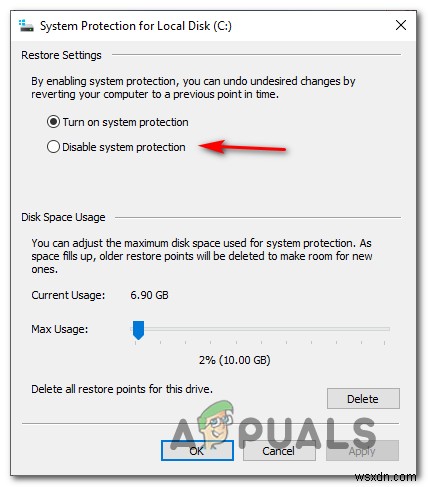
- システムの復元を無効にしたら、コンピュータを再起動し、システムの復元機能なしで起動できるようにします。
- コンピュータが起動した後、上記の手順をリバースエンジニアリングして、システム保護にアクセスします。 メニューをもう一度選択して、システムの復元を再度有効にします 設定の復元を設定する システム保護を再度オンにします。
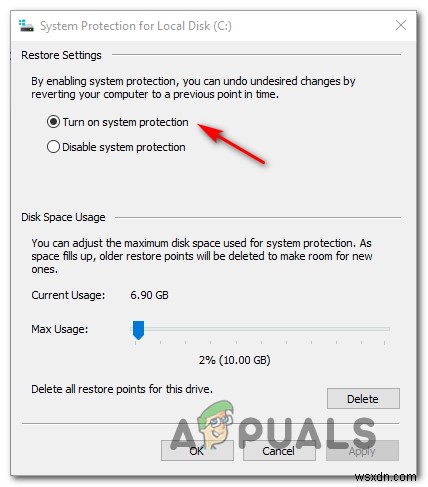
- システムの復元を正常に再度有効にしたら、avastで別のブートスキャンを開始し、問題が修正されたかどうかを確認します。
-
Windows 10 で復元ポイントの問題を修正する方法
Windows 10 で重大な問題が発生した場合は、システムの復元を使用して、マシンを以前の復元ポイントに戻して問題を解決する必要があります。システムの復元は非常に便利なツールですが、お客様から Windows 10 では機能しないという報告がありました。 PC のシステムの復元が機能していない場合、このエラーが発生する可能性があります。これは、復元ポイントが壊れているか破損している場合に発生する可能性が最も高くなります。 この場合、「システムの復元が正常に完了しませんでした」というメッセージが表示されることがあります。その他の問題として、システムの復元ツールが途中で動かなくなったり、ユーテ
-
Windows 11 でシステムの復元エラー 0x800700b7 を修正する方法
Windows 11 でシステム復元エラー 0x800700b7 が表示されて困っていますか?このエラーは、次のメッセージとともに表示されます: システムの復元が正常に完了しませんでした。お使いのコンピュータのシステム ファイルと設定は変更されていません。 エラー コード 0x800700b7 が原因でシステムの復元プロセスが妨げられている場合、デバイスを復元できず、別の復元ポイントを選択してデバイスをロールバックする必要がある場合があります。 .では、Windows でシステムの復元エラーが発生する原因と、それを修正する方法を教えてください。あなたは正しい場所に来ました。 この投稿では
